A merevlemez formázása minden számítógéptulajdonos számára visszatérő szükség, aki javítani és felgyorsítani szeretné a munkáját. A formázás lehetővé teszi a merevlemez partíciókra osztását is, ami megkönnyíti a munkát. Ismerje meg, hogyan formázhatja a merevlemezt egy CD használatával.
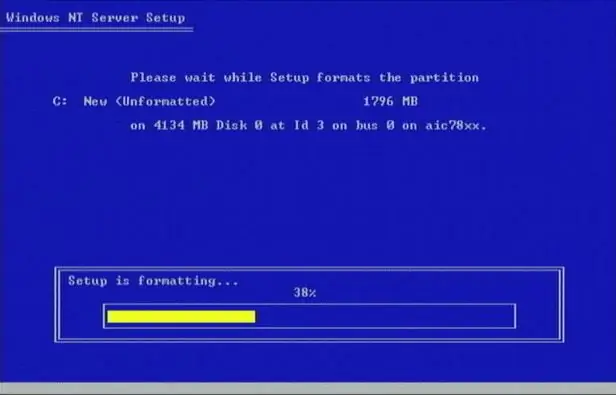
Utasítás
1. lépés
A formázás előtt ne felejtse el menteni és menteni az összes adatot a merevlemezről egy másik adathordozóra - a formázás után a lemezen lévő összes adat törlődik.
2. lépés
A merevlemezt formázhatja az indítható Windows telepítő CD segítségével.
3. lépés
A számítógép indításakor adja meg a BIOS-t, és állítsa be a CD-ROM-ot első indító eszközként. Ezután helyezze az operációs rendszer lemezt a meghajtóba, és indítsa újra.
Indul az operációs rendszer telepítőprogramja.
4. lépés
Adja meg az új partíciót, amelyre a rendszert telepíteni kell a C gombbal, és törölje az előző partíciót a D gombbal. Adja meg, hogy a partíció hány MB-ot tartalmazzon, vagy nyomja meg a szóközt a méret automatikus beállításához.
5. lépés
Ezután, ha operációs rendszert akar telepíteni, akkor a billentyűzet nyilai segítségével válassza ki a partíciót, amely a rendszerpartíció lesz, hogy a Windows telepítve legyen.
6. lépés
Ne feledje, hogy formázni szeretné a merevlemez partícióit. Amikor a program megkérdezi, melyik fájlrendszerrel formázza a lemezt, válassza az NTFS lehetőséget - ez egy modern és megbízható fájlrendszer. Válasszon gyors vagy normál formátumot attól függően, hogy meg akarja-e ellenőrizni, hogy a lemez sérült vagy helytelen elemeket tartalmaz-e, vagy pedig anélkül, hogy ellenőrizné.
7. lépés
Kövesse a képernyőn megjelenő utasításokat, és várja meg, amíg az ellenőrzés és a formázás befejeződik.






